Wat is VLAN? Waarom gebruiken we VLAN's?
Je hebt misschien wel of niet gehoord van VLAN ( Virtual Local Area Network ). Het is iets dat voornamelijk wordt gebruikt in grote bedrijven over de hele wereld. Als u geïnteresseerd bent in het openen van een bedrijf dat VLAN's vereist , moet u er meer over leren. Niet alleen dat, als je geïnteresseerd bent in CCNA , dan moet je zeker weten waar VLAN om draait. Maar maak je geen zorgen, we hebben alle informatie die je nodig hebt in dit artikel.
Wat is VLAN?
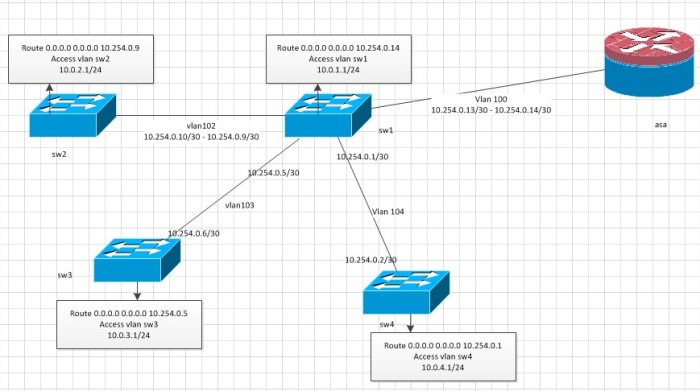
In wezen is VLAN een aangepast netwerk dat is gemaakt op basis van meerdere lokale netwerken. Als er meerdere apparaten zijn ingeschakeld op meerdere netwerken, kunnen ze worden gecombineerd om één logisch netwerk te creëren. Het resultaat van deze combinatie wordt een virtueel LAN dat op dezelfde manier wordt beheerd als een fysiek LAN .
Zonder de aanwezigheid van een VLAN kan elke uitzending die vanaf een enkele host wordt verzonden, alle netwerkapparaten bereiken in plaats van de gewenste. Dit is een probleem omdat het de CPU- werkbelasting kan verhogen, wat op zijn beurt een vertraging van uw algehele netwerk veroorzaakt en de beveiliging tot het absolute minimum beperkt.
Waarom gebruiken we VLAN's?
- Vermindering van beveiligingsrisico's:(Reduction of security risks:) als het gaat om het verminderen van beveiligingsrisico's, doet VLAN dit door het aantal hosts te verminderen dat kopieën van frames kan ontvangen die de switches kunnen overstromen.
- Verbeter de beveiliging:(Improve security:) om de beveiliging te verbeteren, kunt u hosts met gevoelige informatie op een apart VLAN houden .
- Maak netwerkwijzigingen:(Create network changes:) door een poort in het geschikte VLAN te configureren , kunt u gemakkelijk netwerkwijzigingen realiseren.
- Vergroot broadcast-domeinen:(Increase broadcast domains:) als u het aantal broadcast-domeinen wilt laten groeien en tegelijkertijd hun omvang wilt verkleinen, kunt u het beste VLAN gebruiken .
- Verbeterde flexibiliteit:(Improved flexibility:) in plaats van netwerkontwerpen te moeten maken die gebruikers groeperen op fysieke locaties, maakt VLAN het mogelijk voor een flexibelere overstap naar het ontwerpen van netwerken door gebruikers in afdelingen te groeperen.
VLAN configureren

Nu, in termen van het oproepen van een Virtual Local Area Network , moet u een paar dingen weten. Alle poorten op een switch bevinden zich bijvoorbeeld in VLAN 1 . Als u dit wilt verifiëren, typt u het commando show vlan vanuit de (show vlan)IOS -activeringsmodus van een switch.
Wat betreft het maken van een VLAN en het toewijzen van een switchpoort aan dat VLAN , zijn er twee belangrijke stappen die u moet volgen:
Maak eerst een VLAN met behulp van de globale opdracht vlan NUMBER
Wanneer u een switch aan een poort toewijst, moet u de twee interface-subopdrachten gebruiken. De eerste is, toegangsopdracht, terwijl de tweede is, schakel poorttoegang vlan NUMBER- opdracht.
De eerste opdracht gaat over het specificeren dat de interface toegankelijk is, terwijl de tweede is ontworpen om de interface toe te wijzen aan een VLAN .
Wat zijn de belangrijkste voordelen van het gebruik van VLAN's ?
Een Virtual Local Area Network is een virtuele indeling van systemen in een Local Area Network . Met VLAN(VLAN) kunt u een sterk beveiligingsbeleid afdwingen, helpt bij netwerkbeheer en opsluiting van uitzenddomeinen, vermindert uitzendverkeer, enz.
LEES(READ) : Lanshark is een gratis P2P-tool voor het delen van bestanden voor Local Area Networks.
Related posts
Hoe Network Sniffer Tool PktMon.exe te gebruiken in Windows 10
Schakel netwerkverbindingen in in moderne stand-by op Windows 11/10
Wat is Tor Network en waarvoor wordt het gebruikt?
De snelheid van het Local Area Network meten met de LAN Speed Test-tool
Schakel Wi-Fi en Ethernet-adapter in of uit op Windows 11
NetTraffic: realtime netwerkverkeersmonitor voor Windows 11/10
Een netwerkschijf toewijzen met Groepsbeleid op Windows 11/10
Voer een netwerkaudit uit met Alloy Discovery Express voor Windows 11/10
Netwerkshares maken in Windows 10
Een simkaart plaatsen en een gegevensverbinding instellen op het Surface-apparaat
Gratis draadloze netwerktools voor Windows 10
Global Proxy Server-instellingen configureren in Windows 10
De instellingen van de Wi-Fi-netwerkadapter controleren op Windows 11/10
Bestanden delen tussen computers via LAN in Windows 11/10
De Realtek Network Controller is niet gevonden in Apparaatbeheer
Apps lopen vast bij toegang tot netwerkshares
De opgegeven netwerkmap is momenteel toegewezen met een andere gebruikersnaam
Hoe de DHCP Lookup Failed-fout op Windows en Chromebooks op te lossen
Netwerkfout: geen toegang tot netwerkstation, fout 0x80004005
Informatie over Wi-Fi Network Driver bekijken op Windows 11/10
